 mapinfo数字化邯郸地图教程.ppt
mapinfo数字化邯郸地图教程.ppt
- 文档编号:1345846
- 上传时间:2022-10-21
- 格式:PPT
- 页数:48
- 大小:2.04MB
mapinfo数字化邯郸地图教程.ppt
《mapinfo数字化邯郸地图教程.ppt》由会员分享,可在线阅读,更多相关《mapinfo数字化邯郸地图教程.ppt(48页珍藏版)》请在冰豆网上搜索。
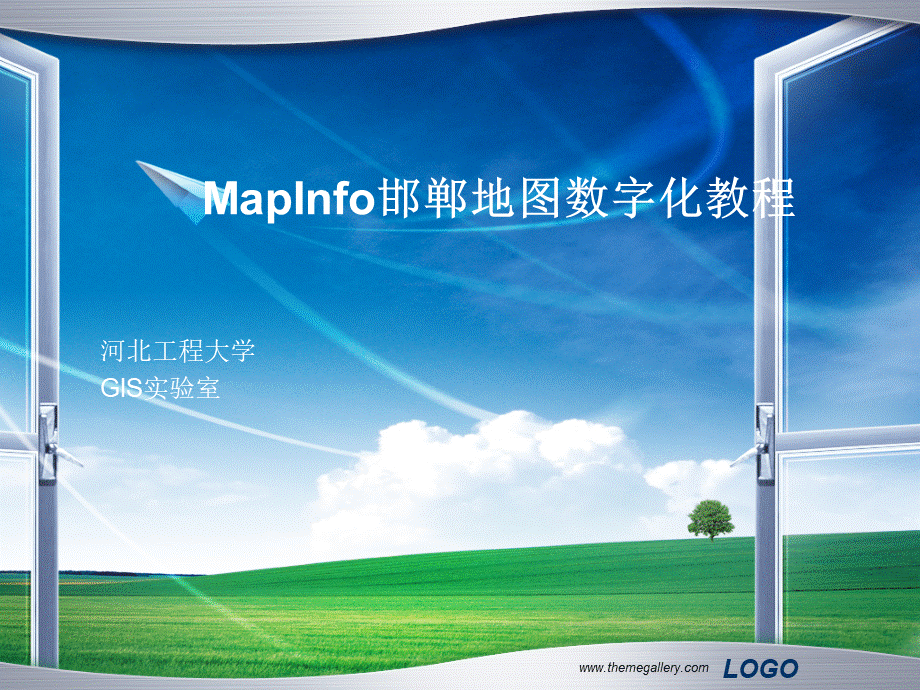
,MapInfo邯郸地图数字化教程,河北工程大学GIS实验室,第一章为数字地图建相应图层,用MapInfo打开邯郸数字化.wor工作空间。
(该图以配准好,可以直接进行数字化)根据地图上要素类型建立相应的图层,例如县界面可分为县界面层,公园可分为公园层,一般地图可为以下图层:
(1)居民区层
(2)河流层(3)绿地层(可把广场纳入该层)(4)高速公路层(5)公路层,(6)环城路层(7)一级道路层(城市主要干道)(8)二级道路层(次要干道)(9)三级道路层(小的道路)(10)铁路层(11)县区界面层(12)市界面层(13)银行(14)学校(15)医院(16)超市,(17)酒店(18)宾馆(19)工厂(20)行政机关单位(21)加油站(22)其他信息点(23)村庄(24)火车站(25)汽车站可以根据具体情况添加适当的图层。
图层的创建
(1)单击主菜单目录上的文件,单击新建表。
(2)选中添加到当前地图窗口,然后单击创建。
(3)在名字栏输入Name、id等字段,Name类型为字符型,宽度设为50,id设为整形。
然后单击创建。
(4)保存的文件名。
可以设为你要数字化的图层的名称,如村庄、超市、加油站、学校、一级道路等,单击保存,设置保存的路径。
注:
可以一次把所有图层全部建好,也可以一次只建立一个图层,数字化完这个图层根据需要再建立新的图层。
建议一次之建立一个图层,这样使数字化步骤更加清晰。
第二章点要素的数字化,可以把加油站、学校、医院、车站、银行等以点的形式存在的要素归纳为点要素的数字化。
以医院为例具体数字化步骤如下:
(1)如果没有医院这个图层,要通过新建表来建立,新建好的图层处于编辑状态。
如果一开始就建好了图层,可以通过在地图窗口中单击右键,点击菜单上的图层控制,打开的图层控制,其界面如下。
如果没有该图层可以通过控制面板中的增加按钮来增加。
(2)选中医院这个图层,并在第二个小框打钩,使该图层处于编辑状态。
注:
图层控制对话框中,第一个小框,也就是最上边有个小眼睛的,表示显示,选中可使图层在地图窗口中显示,不选中即不在地图窗口中显示。
第二个框,上边有支笔,选中即图层处于编辑状态。
第三个框为可选择,选中它即该图层的要素可以在图中被选中。
第四个框为自动标注,选中即可在图中显示标注。
具体用途后面会陆续介绍。
(3)首先把配准好的栅格图放大到适合数字化的大小,理论上地图放大倍数越大,数字化精度越高,但相应的数字化速度会很慢。
(4)为医院这个图层选择一个符号。
点击绘图工具栏上的符号样式按钮。
(5)出现对话框如下,单击字体按钮可选择不同的符号库,单击符号按钮选择一符号,单击颜色按钮可以选中相应的颜色,单击确定即可。
(6)单击工具栏上的符号按钮然后在配准好的栅格图中找到医院的位置,单击即可自动添加上。
如图所示,(7)给该点赋属性值,首先点击菜单栏中的信息按钮再点击该点即可,如图出现以下对话框。
输入该医院的名称,然后关闭该对话框。
(8)显示该点的信息。
单击菜单栏中的标注按钮或在图层控制中在该层的自动标注框中打钩即可。
效果如下图所示,医院名称被标注在地图上。
其它点要素的数字化步骤如出一辙,按照以上步骤即可。
注:
如果数字过程中出现错误,可选中该要素移动或按Delete删除,也可点击菜单栏中的撤销按钮。
修改该点要素的符号时可先选中该要素,然后在工具栏中点击符号样式,即可修改。
第三章线要素的数字化,
(1)首先打开图层控制面板,使要数字化的图层处于被编辑状态。
(2)设置线型。
在绘图工具栏中点击线样式按钮,通过更改样式和颜色来修改线型。
(3)根据实际情况单击绘图工具栏中的直线或折线按钮。
(4)在配准好的栅格图上,找到道路的位置,单击绘图开始,双击或按键盘中的ESC绘图结束。
(5)修改线。
如果线画错或不准确,可以先选中该线然后单击绘图工具栏中的整形按钮来编辑。
会在线上出现节点,通过移动节点来修改线,按Delete可以删除该线,也可点击菜单栏上的撤销按钮。
(6)为该线要素赋值,如道路名称为水院北路,方法同点要素赋值。
首先点击菜单上的信息按钮,然后点击该线,即可赋值。
注:
其他线状要素数字化方法类似。
数字化时一定要注意只在当前图层数字化。
例如,道路图层处于编辑状态时,不要数字化点要素或区域要素。
每一种图层只数字化一种要素。
第四章区域要素的数字化,
(1)首先打开图层控制面板选中一个区域图层,如居民地,使该图层处于编辑状态。
(2)设置区域颜色。
点击绘图工具栏中的区域样式按钮。
区域样式设置对话框如下所示,设置前景色。
(3)在控制面板中选择合适的区域绘图工具。
一般用到多边形和矩形的较多。
(4)在地图窗口中,对相应的区域进行数字化。
如下图所示。
注:
如果画的不准确,可以按撤销键重新画,或者点击绘图工具菜单栏中整形按钮来修改。
由于绘制面要素是会把点要素覆盖,当对点要素进行编辑时可以使面要素处于不可见状态。
具体操作为,首先打开图层控制面板,去掉面要素的可视化按钮。
如下图。
这样居民地图层在地图窗口中不会显示。
注:
在区域数字化时,有时会碰到多个区域拥有共同的边界,如数字化行政区界线时,相邻的两个县拥有共同的边界。
遇到此类问题时,具体操作如下。
(1)首先数字化好一个行政区,该行政区的边界要准确。
(2)为相邻的行政区设置不同的颜色,用多边形绘图工具来绘制。
其区域要覆盖公共边。
(3)用选择工具先选中公共边准确的区域,也就是第一次画的区域,然后按住Shift键,选中第二个图形。
(4)单击右键选中编辑对象中的清除。
(5)在清除对象对话框中选中允许重叠清除。
点击确定。
(6)最终效果如下图所示。
空洞的设置由于一个区域包含另一个区域如下图,其中圆形区域覆盖了矩形区域的一部分,要使它们的区域不重叠,具体操作步骤如下:
(1)首先确定对象矩形区域的图层可编辑,矩形和圆可以不再同一个图层。
(2)利用选择工具选中矩形,单击右键选择编辑对象中的设置目标命令。
出现如图所示的样式。
(4)利用选择工具选中圆形。
(5)单击右键选中编辑对象中的擦出命令。
效果如下,彼此相互独立,没有重叠。
对象合并在绘制河流时会遇到对象的合并如下图,具体操作如下。
(1)选中要合并的河流。
(2)单击右键,选中编辑对象中合并命令。
(3)在合并对话框中点击确定,结果如下图所示。
通过以上的步骤和操作可以完成邯郸市的地图数字化。
- 配套讲稿:
如PPT文件的首页显示word图标,表示该PPT已包含配套word讲稿。双击word图标可打开word文档。
- 特殊限制:
部分文档作品中含有的国旗、国徽等图片,仅作为作品整体效果示例展示,禁止商用。设计者仅对作品中独创性部分享有著作权。
- 关 键 词:
- mapinfo 数字化 邯郸 地图 教程
 冰豆网所有资源均是用户自行上传分享,仅供网友学习交流,未经上传用户书面授权,请勿作他用。
冰豆网所有资源均是用户自行上传分享,仅供网友学习交流,未经上传用户书面授权,请勿作他用。


 (完整word版)信息论与编码期末考试题----学生复习用.doc
(完整word版)信息论与编码期末考试题----学生复习用.doc
 (完整版)固定资产盘点表.xls
(完整版)固定资产盘点表.xls
